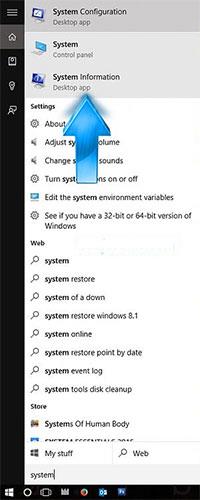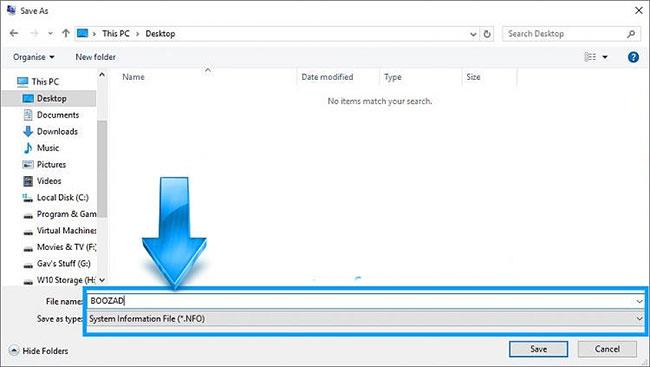Az MSINFO mélyreható információkat tartalmaz a rendszerről, és gyakran használják a felhasználók problémák megoldásában, különösen a kék képernyő (BSOD) hibakeresése során .
Ez az oktatóanyag bemutatja, hogyan hozhat létre MSINFO.nfo fájlt a fórumokba való feltöltéshez, lehetővé téve a többi tagnak, hogy ugyanazon a felhasználói felületen tekintsék meg a rendszerinformációkat, mint amit a saját számítógépén lát.
Az MSINFO.nfo fájl gyakran szerepel a DM Log Collector által létrehozott naplókban. Ha a fájl hiányzik, a BSOD hibák elemzéséért és kezeléséért felelős személy kéri azt.
Ha a rendszer felkéri az MSINFO.nfo fájl többszöri feltöltésére, minden alkalommal kövesse ezeket a lépéseket. A rendszer az egyes feltöltések között változhat, ezért fontos, hogy rögzítse a rendszer kéréskori állapotát, és ne töltsön fel régi információkat.
1. módszer: Hozzon létre .NFO fájlt
1. Kattintson a Cortana ikonra, vagy keressen a tálcán, és írja be a Rendszer szót a keresőmezőbe. Kattintson a Rendszerinformáció ikonra.
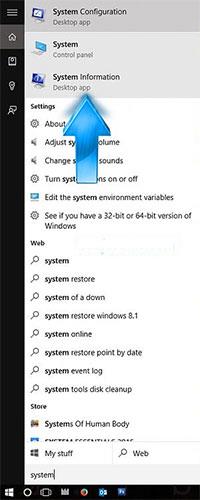
Kattintson a Rendszerinformáció ikonra
2. A Rendszerinformációk megnyitása után kattintson a Fájl , majd a Mentés... parancsra a helyi menüben.
3. Válassza ki a mentési helyet (ebben a példában az asztalt), nevezze el a fájlt, és győződjön meg arról, hogy a Rendszerinformációs fájl (*.NFO) van kiválasztva a Mentés másként legördülő listában.
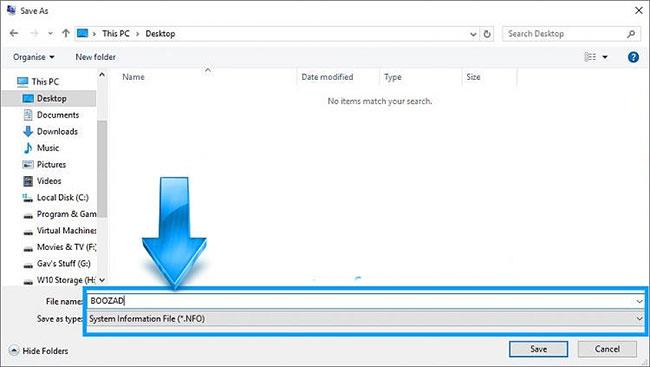
Írja be a fájl nevét
4. A System Information összegyűjti a kért információkat, és létrehozza a fájlt.
Amikor a folyamatjelző sáv elkészült, a folyamatjelző ablak bezárul, majd bezárhatja a Rendszerinformációkat.
5. Keresse meg a fájlt a kiválasztott helyen.
Maga a fájl túl nagy lesz ahhoz, hogy közvetlenül a fórumokba töltse fel, tömöríteni kell a fájlt.
2. módszer: Hozzon létre .TXT fájlt
1. Kattintson a Cortana ikonra, vagy keressen a tálcán, és írja be a Rendszer szót a keresőmezőbe. Kattintson a Rendszerinformáció ikonra.
2. Amikor a Rendszerinformáció meg van nyitva, kattintson a Fájl elemre , majd a helyi menüből válassza az Exportálás... lehetőséget.
3. Válassza ki a fájl mentési helyét, nevezze el a fájlt, és győződjön meg arról, hogy a Szövegfájl be van jelölve a Mentés másként legördülő listában.
4. A System Information most összegyűjti a kért információkat, és létrehozza a fájlt.
Amikor a folyamatjelző sáv elkészült, a folyamatjelző ablak bezárul, majd bezárhatja a Rendszerinformációkat.
5. Keresse meg a fájlt a kiválasztott helyen, majd töltse fel oda, ahol szüksége van rá.